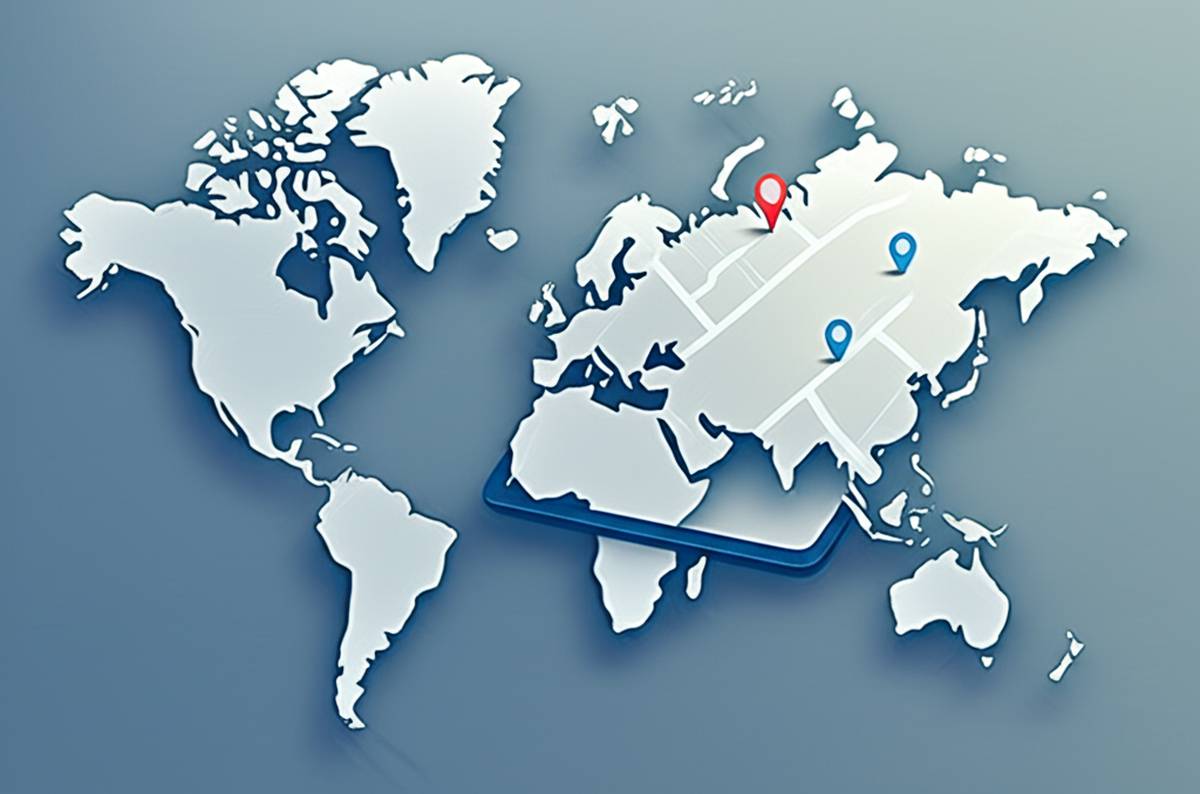
بررسی افزونه Google Maps Widget وردپرس
افزونه Google Maps Widget وردپرس راهکاری سبک و سریع برای نمایش نقشه های گوگل در وب سایت های وردپرسی است که با ویژگی های هوشمندانه خود، تجربه کاربری را بهبود می بخشد و بارگذاری سایت را بهینه می کند. در دنیای دیجیتال امروز، نمایش موقعیت مکانی کسب وکار یا رویدادها بر روی نقشه های تعاملی، به یکی از نیازهای اساسی وب سایت ها تبدیل شده است. این قابلیت نه تنها به کاربران در یافتن آدرس دقیق کمک می کند، بلکه به اعتبار و حرفه ای بودن یک وب سایت نیز می افزاید. بسیاری از افزونه های نقشه گوگل، با بارگذاری سنگین و درخواست های متعدد، می توانند سرعت سایت را کاهش دهند و تجربه کاربری را تحت تأثیر قرار دهند. اینجا است که افزونه Google Maps Widget با رویکردی متفاوت، وارد میدان می شود تا راه حلی سبک، سریع و در عین حال قدرتمند ارائه دهد.
این افزونه با تمرکز بر بهینه سازی سرعت و سهولت استفاده، یک گزینه جذاب برای مدیران وب سایت ها، صاحبان کسب وکارهای کوچک و بزرگ و حتی طراحان وب به شمار می رود. رویکرد نوآورانه آن در نمایش نقشه بندانگشتی (Thumbnail Map) که با یک درخواست سبک بارگذاری می شود، به حفظ سرعت سایت کمک شایانی می کند، در حالی که دسترسی به نقشه تعاملی کامل را از طریق یک لایت باکس زیبا فراهم می آورد. این مقاله به بررسی جامع و تجربه محور افزونه Google Maps Widget می پردازد؛ از نحوه نصب و پیکربندی گام به گام آن گرفته تا تحلیل ویژگی های نسخه رایگان و حرفه ای، مزایا و معایب آن، و راهنمایی های عملی برای دریافت Google Maps API Key و رفع مشکلات رایج. با مطالعه این بررسی، خواننده به درکی عمیق از این افزونه دست خواهد یافت و می تواند تصمیم بگیرد که آیا Google Maps Widget بهترین گزینه برای نیازهای خاص وب سایتش است یا خیر.
Google Maps Widget چیست؟ فلسفه سادگی و کارایی
در قلب طراحی افزونه Google Maps Widget، فلسفه ای نهفته است که بر دو ستون اصلی بنا شده: سادگی و کارایی. این افزونه با هدف ارائه یک راهکار بی دردسر برای نمایش نقشه های گوگل در وردپرس توسعه یافته است، به گونه ای که هر کاربری، صرف نظر از سطح دانش فنی خود، بتواند به سرعت و به آسانی نقشه ای حرفه ای را به وب سایت خود اضافه کند. بسیاری از کاربران وردپرس، از پیچیدگی ها و تنظیمات گیج کننده افزونه های مشابه خسته می شوند؛ Google Maps Widget دقیقا برای حل این دغدغه به میدان آمده است.
یکی از نوآوری های کلیدی این افزونه، مفهوم «نقشه بندانگشتی» (Thumbnail Map) است. تصور کنید وب سایتی دارید که در آن، نقشه در یک ستون کناری یا بخشی از صفحه نمایش داده می شود. اگر این نقشه به صورت کامل و تعاملی بارگذاری شود، می تواند منابع زیادی را مصرف کرده و سرعت بارگذاری صفحه را به شدت کاهش دهد. نقشه بندانگشتی، در واقع یک تصویر ثابت و سبک از نقشه است که با تنها یک درخواست به سرورهای گوگل بارگذاری می شود. این رویکرد، در مقایسه با افزونه های سنتی که برای بارگذاری یک نقشه تعاملی ده ها درخواست ارسال می کنند، تفاوت چشمگیری در سرعت و بهینه سازی عملکرد وب سایت ایجاد می کند. کاربر در نگاه اول، یک نقشه کوچک و واضح را می بیند که فضای زیادی اشغال نمی کند و تأثیری بر سرعت کلی سایت نمی گذارد.
اما داستان به همین جا ختم نمی شود. اگر کاربر نیاز به جزئیات بیشتری داشته باشد و بخواهد با نقشه تعامل کند (مانند زوم کردن، حرکت دادن یا دریافت مسیر)، با کلیک بر روی نقشه بندانگشتی، یک «نقشه تعاملی» (Interactive Map) به صورت هوشمندانه و با استفاده از تکنیک لایت باکس (Lightbox) باز می شود. این بدان معناست که نقشه کامل و تعاملی تنها زمانی بارگذاری می شود که کاربر واقعاً به آن نیاز داشته باشد. این تجربه، حس یکپارچگی و سرعت را به کاربر منتقل می کند، بدون اینکه وب سایت شما دچار افت عملکرد شود. در واقع، این افزونه با این رویکرد دو مرحله ای، یک تعادل ایده آل بین زیبایی بصری، قابلیت های تعاملی و بهینه سازی عملکرد وب سایت ایجاد می کند.
سفری به قابلیت های افزونه Google Maps Widget: رایگان یا حرفه ای؟
افزونه Google Maps Widget، چه در نسخه رایگان و چه در نسخه حرفه ای (PRO)، مجموعه ای از قابلیت ها را برای نمایش نقشه در وردپرس ارائه می دهد. با این حال، مرزهای بین این دو نسخه، تعیین کننده عمق سفارشی سازی و انعطاف پذیری است که کاربر می تواند تجربه کند. در این بخش، به بررسی دقیق ویژگی های هر دو نسخه می پردازیم تا شما بتوانید انتخابی آگاهانه داشته باشید.
نقشه بندانگشتی (Thumbnail Map): سرعت در یک نگاه
نقشه بندانگشتی، همان نقطه قوت اصلی افزونه Google Maps Widget است که بسیاری از کاربران را به خود جذب می کند. این ویژگی، تجربه وب گردی سریعی را فراهم می آورد که در دنیای امروز از اهمیت بالایی برخوردار است.
- سرعت بی نظیر: شاید مهم ترین ویژگی نقشه بندانگشتی، سرعت بارگذاری آن باشد. این نقشه تنها با یک درخواست (HTTP request) بارگذاری می شود. از دیدگاه فنی، این کار با استفاده از Google Maps Static Maps API انجام می پذیرد که یک تصویر ثابت از نقشه را به جای یک نقشه تعاملی کامل، در صفحه قرار می دهد. این بهینه سازی، تأثیر قابل توجهی بر عملکرد کلی سایت دارد و کاربران از انتظار کمتر برای بارگذاری محتوا، احساس رضایت می کنند.
- ابعاد نقشه: کاربران می توانند عرض و ارتفاع نقشه بندانگشتی را بر اساس نیازهای طراحی وب سایت خود، به طور دقیق سفارشی کنند. این انعطاف پذیری باعث می شود نقشه به خوبی در هر بخش از صفحه، از سایدبار گرفته تا فوتر، جای بگیرد.
- انواع نقشه: افزونه امکان انتخاب از بین چهار نوع نقشه اصلی را فراهم می آورد: راه (Roadmap)، ماهواره (Satellite)، زمین (Terrain) و ترکیبی (Hybrid). نسخه PRO یک گام فراتر می رود و اجازه استفاده از «تصویر سفارشی» را نیز به کاربر می دهد که می تواند برای کاهش هزینه های API و یا نمایش نقشه های خاص بسیار مفید باشد.
- زوم پیش فرض: تعیین سطح زوم پیش فرض نقشه بندانگشتی به کاربر اجازه می دهد تا میزان جزئیات اولیه نمایش داده شده را کنترل کند. این ویژگی برای اطمینان از اینکه مکان اصلی به وضوح در نقشه کوچک قابل مشاهده است، حیاتی است.
- سفارشی سازی پین (Pin): پین نقشه ای که موقعیت مکانی را نشان می دهد، قابل سفارشی سازی است. کاربر می تواند نوع، رنگ، اندازه و برچسب پین را تغییر دهد. نسخه PRO مجموعه ای غنی تر از ۱۵۰۰+ آیکون و امکان استفاده از آیکون های سفارشی را ارائه می دهد که به وب سایت ها اجازه می دهد هویت بصری خود را با دقت بیشتری حفظ کنند.
- طرح های رنگی: چندین طرح رنگی پیش فرض برای نقشه بندانگشتی در دسترس است که به کاربر کمک می کند تا ظاهری هماهنگ با طراحی کلی سایت ایجاد کند. نسخه PRO طیف وسیع تری از این طرح ها را به همراه قابلیت ایجاد «طرح های رنگی سفارشی» (Custom Color Schemes) ارائه می دهد.
- قابلیت لینک دهی: نقشه بندانگشتی می تواند به چندین صورت لینک شود: باز کردن نقشه تعاملی در Lightbox (گزینه پیش فرض)، لینک به یک URL سفارشی، یا در نسخه PRO، جایگزینی مستقیم نقشه بندانگشتی با نقشه تعاملی در همان مکان. این انعطاف پذیری به کاربر کنترل کاملی بر تجربه تعامل با نقشه می دهد.
- فرمت تصویر و زبان نقشه: امکان انتخاب فرمت تصویر (مانند PNG یا JPG) و زبان نمایش نقشه (بر اساس زبان وب سایت یا تنظیم دستی) نیز از دیگر ویژگی های کاربردی است.
- متن های دلخواه: کاربران می توانند متن های کوتاهی را در بالا و پایین نقشه بندانگشتی اضافه کنند. این قابلیت برای افزودن توضیحات مختصر، ساعات کاری یا اطلاعات تماس بسیار کارآمد است.
نقشه تعاملی (Interactive Map): تجربه کاربرپسند
هنگامی که کاربر بر روی نقشه بندانگشتی کلیک می کند، وارد فضای نقشه تعاملی می شود. این تجربه به لطف لایت باکس، حس غوطه وری و توجه کامل به نقشه را فراهم می آورد.
- نحوه نمایش: نقشه تعاملی به طور پیش فرض در یک Lightbox باز می شود. نسخه PRO این امکان را نیز فراهم می کند که نقشه تعاملی به طور مستقیم، جایگزین نقشه بندانگشتی در همان محل شود، که برای برخی طراحی ها ارجح است.
- ابعاد Lightbox: ابعاد لایت باکس قابل سفارشی سازی است و در نسخه PRO می توان آن را به صورت تمام صفحه نیز نمایش داد تا تمرکز کامل کاربر بر روی نقشه باشد.
- حالت های نقشه: نقشه تعاملی می تواند در حالت های مختلفی نمایش داده شود، از جمله مکان یابی (Place). در نسخه PRO، قابلیت هایی نظیر نمایش مسیرها (Directions)، جستجو (Search) و نمای خیابان (Street View) نیز اضافه می شوند که تجربه کاربری را به سطح بالاتری می برند.
- انواع نقشه: در نقشه تعاملی، انواع نقشه راه و ماهواره در دسترس است.
- خوشه بندی پین ها (Clustering) و فیلتر (PRO): برای وب سایت هایی با تعداد زیادی پین، مانند دایرکتوری ها یا وب سایت های املاک، قابلیت خوشه بندی پین ها (گروه کردن پین های نزدیک به هم) و فیلتر کردن آن ها در نسخه PRO، مدیریت و نمایش اطلاعات را بسیار آسان تر می کند.
- چندین پین: نسخه رایگان به طور کلی برای یک پین طراحی شده است. اما در نسخه PRO، می توان تعداد نامحدودی پین با توضیحات و آیکون های سفارشی به نقشه اضافه کرد که برای کسب وکارهای دارای چندین شعبه یا رویدادهای مختلف بسیار حیاتی است.
- سطح زوم و طرح های رنگی: همانند نقشه بندانگشتی، سطح زوم اولیه نقشه تعاملی نیز قابل تنظیم است. نسخه PRO همچنین بیش از ۱۵ طرح رنگی مختلف را به همراه امکان ایجاد طرح های سفارشی ارائه می دهد.
- قابلیت های Lightbox: لایت باکس دارای گزینه هایی برای بهبود تجربه کاربری است، از جمله دکمه بستن (Close Button)، امکان بستن با کلیک روی Overlay و نمایش عنوان نقشه در بالای لایت باکس.
- متن های Header و Footer: می توان متن های اضافی را در سربرگ (Header) و پابرگ (Footer) نقشه تعاملی در لایت باکس نمایش داد که برای ارائه اطلاعات تکمیلی بسیار مفید است.
قدرت شورت کدها در Google Maps Widget (ویژگی PRO)
یکی از راه های انعطاف پذیر برای افزودن نقشه به پست ها، صفحات یا انواع پست های سفارشی در وردپرس، استفاده از شورت کدها است. نسخه رایگان این افزونه عمدتاً بر روی استفاده از ویجت در سایدبارها متمرکز است و استفاده از شورت کد برای نمایش نقشه در محتوای اصلی با محدودیت هایی همراه است یا فقط برای یک نقشه خاص امکان پذیر است. با این حال، نسخه PRO قابلیت های شورت کد را به طرز چشمگیری گسترش می دهد. در این نسخه، کاربران می توانند با استفاده از شورت کدها، نقشه های متعددی را در هر بخش از وب سایت خود، با تنظیمات کاملاً مستقل، نمایش دهند. این ویژگی برای وبلاگ نویسان، وب سایت های خبری یا هر محتوایی که نیاز به نمایش نقشه های مختلف در پست ها و صفحات گوناگون دارد، ضروری و بسیار کارآمد است.
سایر ویژگی ها و ادغام ها
افزونه Google Maps Widget، در کنار قابلیت های اصلی خود، ویژگی های فرعی دیگری نیز ارائه می دهد که تجربه کاربری و مدیریت آن را بهبود می بخشند:
- پشتیبانی از ویرایشگر گوتنبرگ (Google Maps Gutenberg Block): با توجه به تکامل وردپرس و ویرایشگر بلوکی گوتنبرگ، این افزونه یک بلوک اختصاصی را برای گوتنبرگ ارائه می دهد. این بلوک به کاربران امکان می دهد تا به راحتی و به صورت بصری، نقشه های خود را به صفحات و پست های خود اضافه و ویرایش کنند، که این یک مزیت بزرگ برای سهولت استفاده است.
- ادغام با Google Analytics (PRO): برای صاحبان وب سایت هایی که به دنبال ردیابی تعامل کاربران با نقشه های خود هستند، نسخه PRO قابلیت ادغام با Google Analytics را فراهم می کند. این ادغام، اطلاعات ارزشمندی در مورد نحوه استفاده کاربران از نقشه و بخش های مورد علاقه آن ها ارائه می دهد.
- قابلیت درون ریزی، برون ریزی و کلون کردن ویجت ها (PRO): برای مدیران وب سایت هایی که چندین نقشه دارند یا می خواهند تنظیمات یک نقشه را به سرعت به نقشه ای دیگر منتقل کنند، قابلیت های درون ریزی (Import)، برون ریزی (Export) و کلون کردن (Clone) ویجت ها در نسخه PRO، زمان زیادی را صرفه جویی می کند.
- پشتیبانی چندزبانه: افزونه Google Maps Widget به صورت چندزبانه طراحی شده و از زبان های مختلفی پشتیبانی می کند، که آن را برای کاربران سراسر جهان، از جمله فارسی زبانان، قابل استفاده می سازد.
گام به گام تا نصب افزونه Google Maps Widget در وردپرس
نصب افزونه Google Maps Widget در وردپرس، فرآیندی ساده و روان است که در عرض چند دقیقه تکمیل می شود. برای شروع، کافی است مراحل زیر را دنبال کنید تا بتوانید این ابزار کاربردی را به وب سایت خود اضافه نمایید.
نصب از مخزن وردپرس
ساده ترین و رایج ترین روش برای نصب افزونه، استفاده از مخزن رسمی وردپرس است. این روش نیازی به دانلود و بارگذاری دستی فایل ها ندارد و تمام مراحل به صورت آنلاین از طریق پیشخوان وردپرس انجام می شود.
- ابتدا وارد پیشخوان وردپرس وب سایت خود شوید.
- از منوی سمت راست، به بخش «افزونه ها» بروید و سپس بر روی گزینه «افزودن» کلیک کنید.
- در صفحه افزودن افزونه، یک نوار جستجو در بالا سمت راست صفحه مشاهده خواهید کرد. در این نوار، عبارت «Google Maps Widget» را تایپ کرده و کلید اینتر را بزنید.
- پس از جستجو، افزونه Google Maps Widget به عنوان یکی از اولین نتایج نمایش داده خواهد شد. در کنار نام افزونه، دکمه ای با عنوان «نصب کن» (Install Now) وجود دارد. بر روی این دکمه کلیک کنید. وردپرس به صورت خودکار افزونه را دانلود و نصب خواهد کرد.
فعال سازی افزونه
پس از اتمام فرآیند نصب، مرحله بعدی فعال سازی افزونه است. بدون فعال سازی، افزونه هیچ کارایی نخواهد داشت.
- بلافاصله پس از نصب موفقیت آمیز، دکمه «نصب کن» به «فعال سازی» (Activate) تغییر می کند. بر روی این دکمه کلیک کنید.
- همچنین می توانید از منوی «افزونه ها» > «افزونه های نصب شده» به لیست افزونه های خود بروید و در آنجا، افزونه Google Maps Widget را پیدا کرده و بر روی دکمه «فعال سازی» در زیر نام آن کلیک کنید.
دسترسی به تنظیمات ابزارک
پس از فعال سازی، افزونه Google Maps Widget به عنوان یک ابزارک (Widget) در دسترس شما قرار می گیرد. برای شروع پیکربندی و افزودن نقشه به سایتتان، باید به بخش ابزارک ها بروید.
- از منوی سمت راست در پیشخوان وردپرس، به بخش «نمایش» (Appearance) بروید.
- سپس بر روی گزینه «ابزارک ها» (Widgets) کلیک کنید. در این صفحه، لیستی از تمام ابزارک های موجود و مناطق ابزارک (Sidebar Areas) وب سایت خود را مشاهده خواهید کرد.
پیکربندی جامع افزونه Google Maps Widget: از آدرس تا API Key
پس از نصب و فعال سازی افزونه، نوبت به مهم ترین بخش می رسد: پیکربندی آن. این مرحله شامل وارد کردن اطلاعات مکانی، دریافت و استفاده از Google Maps API Key، و تنظیمات دقیق نقشه بندانگشتی و تعاملی است. بیایید با هم این مسیر را طی کنیم.
افزودن ویجت Google Maps Widget به ناحیه ابزارک ها
اولین قدم، قرار دادن ویجت نقشه در محلی است که می خواهید نقشه در آن نمایش داده شود. این معمولاً یک ناحیه سایدبار (کناری) یا فوتر (پاورقی) است.
- در صفحه «ابزارک ها» (مسیر: «نمایش» > «ابزارک ها») در ستون سمت راست، ابزارک «Google Maps Widget» را پیدا کنید.
- این ویجت را با استفاده از قابلیت کشیدن و رها کردن (Drag & Drop) به یکی از نواحی ابزارک فعال در وب سایت خود (مثلاً «سایدبار اصلی» یا «پاورقی ۱») منتقل کنید.
- پس از قرار دادن ویجت، پنل تنظیمات آن به طور خودکار باز می شود.
ورود آدرس یا مختصات جغرافیایی: دقت در نمایش مکان
این بخش، تعیین کننده اصلی مکانی است که نقشه شما نمایش می دهد. دقت در وارد کردن این اطلاعات بسیار حیاتی است.
- در پنل تنظیمات ویجت، فیلدی با عنوان «Address» یا «آدرس» را مشاهده خواهید کرد. در اینجا، آدرس دقیق مکان مورد نظر خود را وارد کنید. برای مثال: «خیابان ولیعصر، تهران، ایران» یا «پارک لاله، تهران». هرچه آدرس دقیق تر باشد (شامل خیابان، شهر و کشور)، احتمال نمایش مکان صحیح توسط گوگل بیشتر خواهد بود.
- برای بالاترین دقت، به جای آدرس متنی، می توانید از مختصات جغرافیایی (Latitude/Longitude) استفاده کنید. این مختصات را می توانید از Google Maps با کلیک راست بر روی مکان مورد نظر و انتخاب «What’s here?» (اینجا کجاست؟) دریافت کنید. سپس مختصات را به فرمت عددی، مانند «35.7000, 51.4000»، در فیلد مربوطه وارد نمایید.
اگر با مشکلی مواجه شدید که «نقشه مکان اشتباهی را نشان می دهد»، ابتدا آدرس را با دقت بیشتری وارد کنید یا از مختصات جغرافیایی استفاده نمایید. گاهی اوقات، اضافه کردن نام شهر و کشور به وضوح آدرس کمک می کند.
اهمیت و نحوه دریافت Google Maps API Key: راهنمای جامع
یکی از مهم ترین و گاه چالش برانگیزترین مراحل، دریافت Google Maps API Key است. گوگل برای استفاده از خدمات نقشه خود، این کلید را الزامی کرده است تا بتواند میزان مصرف را ردیابی و مدیریت کند. بدون این کلید، نقشه به درستی نمایش داده نخواهد شد.
چرا به API Key نیاز داریم؟ گوگل با استفاده از این کلید، اطمینان حاصل می کند که برنامه های کاربردی (مانند افزونه وردپرس شما) به درستی از سرویس های نقشه اش استفاده می کنند و می توانند مصرف را پیگیری کنند. اگر مصرف از حدی فراتر رود، ممکن است گوگل هزینه ای را متناسب با آن اعمال کند، هرچند برای اکثر وب سایت های کوچک و متوسط، سطح رایگان استفاده کاملاً کافی است.
راهنمای گام به گام دریافت API Key از Google Cloud Console:
- به وب سایت Google Cloud Console بروید.
- با حساب جیمیل خود وارد شوید. اگر قبلاً پروژه ای ندارید، از شما خواسته می شود یک پروژه جدید ایجاد کنید. یک نام مناسب برای پروژه خود انتخاب کنید (مثلاً My WordPress Map).
- پس از ایجاد پروژه، به بخش «APIs & Services» > «Library» بروید.
- در نوار جستجوی کتابخانه API، عبارات زیر را جستجو و فعال کنید (برای عملکرد کامل نقشه به آن ها نیاز دارید):
- Maps JavaScript API (برای نقشه تعاملی)
- Static Maps API (برای نقشه بندانگشتی)
- Geocoding API (برای تبدیل آدرس به مختصات و بالعکس)
- پس از فعال سازی APIهای لازم، به بخش «APIs & Services» > «Credentials» بروید.
- بر روی «Create Credentials» و سپس «API Key» کلیک کنید. یک کلید API جدید برای شما تولید می شود. این کلید را کپی کنید.
- وارد کردن API Key در افزونه: به پنل تنظیمات Google Maps Widget در وردپرس بازگردید. فیلدی برای وارد کردن API Key خواهید دید. کلید کپی شده را در این فیلد بچسبانید و تنظیمات ویجت را ذخیره کنید.
رفع مشکل رایج: «API Key کار نمی کند» – نحوه محافظت از API Key با محدود کردن دامنه:
اگر پس از وارد کردن API Key، نقشه نمایش داده نشد یا با خطای «Google Maps API error: RefererNotAllowedMapError» مواجه شدید، احتمالاً به دلیل محدودیت های امنیتی است که بر روی API Key خود اعمال نکرده اید. برای محافظت از کلید API خود و جلوگیری از سوء استفاده، می توانید آن را به دامنه وب سایت خود محدود کنید:
- در Google Cloud Console، به بخش «APIs & Services» > «Credentials» بروید و بر روی API Key خود کلیک کنید تا وارد تنظیمات آن شوید.
- در بخش «Application restrictions»، گزینه «HTTP referrers (web sites)» را انتخاب کنید.
- در بخش «Website restrictions»، دامنه وب سایت خود را با دو فرمت زیر اضافه کنید:
*.yourdomain.com/*(برای پوشش ساب دامین ها و تمام مسیرها)yourdomain.com/*(برای دامنه اصلی و تمام مسیرها)
- تنظیمات را ذخیره کنید و حدود چند دقیقه منتظر بمانید تا تغییرات اعمال شوند.
تنظیمات نقشه بندانگشتی (Thumbnail Map): بهینه سازی بصری
تنظیمات این بخش، ظاهر و رفتار نقشه کوچکی را که در ابتدا به کاربر نمایش داده می شود، کنترل می کند.
- عنوان ویجت (Widget Title): عنوانی برای ویجت نقشه خود انتخاب کنید که در بالای نقشه نمایش داده می شود (اختیاری).
- ابعاد نقشه (Map Size): عرض و ارتفاع (بر حسب پیکسل) نقشه بندانگشتی را تعیین کنید تا به خوبی در فضای مورد نظر شما جای بگیرد.
- نوع نقشه (Map Type): از بین Road (راه)، Satellite (ماهواره)، Terrain (زمین) و Hybrid (ترکیبی) انتخاب کنید. نسخه PRO گزینه Custom Image را نیز اضافه می کند.
- سطح زوم (Zoom Level): یک عدد بین 1 تا 21 را برای میزان زوم پیش فرض نقشه بندانگشتی انتخاب کنید. عدد بالاتر به معنای زوم بیشتر و نمایش جزئیات دقیق تر است.
- سفارشی سازی پین (Pin Customization):
- نوع پین (Pin Type): می توانید از پین پیش فرض گوگل یا آیکون های سفارشی (در نسخه PRO) استفاده کنید.
- رنگ پین (Pin Color): رنگ پین را انتخاب کنید.
- اندازه پین (Pin Size): اندازه پین را تنظیم کنید.
- برچسب پین (Pin Label): یک حرف یا عدد برای نمایش روی پین وارد کنید.
- طرح رنگی (Color Scheme): از بین طرح های رنگی موجود، گزینه ای را انتخاب کنید که با طراحی وب سایت شما هماهنگ باشد.
- لینک دهی (Link Type):
- Lightbox: با کلیک روی نقشه بندانگشتی، نقشه تعاملی در یک لایت باکس باز می شود.
- Custom URL: کاربر به یک آدرس دلخواه هدایت می شود.
- Replace Thumbnail with Interactive Map (PRO): نقشه بندانگشتی با نسخه تعاملی آن درجا جایگزین می شود.
- فرمت تصویر (Image Format) و زبان نقشه (Map Language): این گزینه ها را برای بهینه سازی بارگذاری و نمایش محلی نقشه تنظیم کنید.
- متن بالا و پایین نقشه (Text above/below map): برای افزودن اطلاعات متنی کوتاه استفاده می شود.
تنظیمات نقشه تعاملی (Interactive Map): تعامل با کاربر
این بخش، کنترل کننده نقشه کامل و تعاملی است که پس از کلیک بر روی نقشه بندانگشتی نمایش داده می شود.
- ابعاد Lightbox (Lightbox Size): عرض و ارتفاع لایت باکس را تنظیم کنید. در نسخه PRO، گزینه تمام صفحه (Fullscreen) نیز در دسترس است.
- حالت نقشه (Map Mode): نوع تعامل کاربر با نقشه را مشخص کنید. گزینه هایی مانند Place (مکان یابی)، Directions (مسیرها)، Search (جستجو) و Street View (نمای خیابان) (برخی از این موارد در PRO هستند) وجود دارد.
- نوع نقشه (Map Type): برای نقشه تعاملی نیز می توانید بین Road و Satellite انتخاب کنید.
- خوشه بندی پین ها (Clustering) و فیلتر (Filter) (PRO): اگر از چندین پین استفاده می کنید، این گزینه ها به شما کمک می کنند تا پین ها را به صورت گروه بندی شده نمایش دهید و آن ها را فیلتر کنید.
- چندین پین (Multiple Pins) (PRO): در نسخه حرفه ای، می توانید پین های نامحدودی را با توضیحات و آیکون های مجزا اضافه کنید.
- سطح زوم (Zoom Level) و طرح های رنگی (Color Schemes): این تنظیمات برای نقشه تعاملی نیز قابل اعمال هستند و به شما اجازه می دهند تا کنترل کاملی بر ظاهر نقشه داشته باشید.
- قابلیت های Lightbox: گزینه هایی مانند «بستن با کلیک روی Overlay»، «نمایش دکمه بستن» و «نمایش عنوان نقشه در لایت باکس» را می توانید فعال یا غیرفعال کنید.
- متن Header و Footer (Header/Footer Text): برای افزودن اطلاعات اضافی در بالا و پایین نقشه تعاملی.
استفاده از شورت کد در محتوا (ویژگی PRO)
در حالی که نسخه رایگان عمدتاً بر ابزارک ها متمرکز است، نسخه PRO به شما امکان می دهد تا با استفاده از شورت کد اختصاصی افزونه (مانند [gmw id=X] که X شناسه نقشه شماست)، نقشه های خود را در هر پست، صفحه یا نوع محتوای سفارشی (Custom Post Type) نمایش دهید. این ویژگی، انعطاف پذیری فوق العاده ای را برای طراحی و سازماندهی محتوا فراهم می کند.
مزایا و معایب افزونه Google Maps Widget: ارزیابی بی طرفانه
همانند هر ابزار دیگری، افزونه Google Maps Widget نیز نقاط قوت و ضعف خاص خود را دارد. نگاهی بی طرفانه به این موارد به کاربران کمک می کند تا تصمیم بگیرند که آیا این افزونه بهترین گزینه برای نیازهای آن ها است یا خیر.
مزایا
افزونه Google Maps Widget با تمرکز بر عملکرد و سهولت استفاده، مزایای قابل توجهی را برای کاربران وردپرس به ارمغان می آورد:
- عملکرد فوق العاده در بارگذاری: بی شک بزرگترین نقطه قوت این افزونه، استفاده از نقشه بندانگشتی (Thumbnail Map) است. این رویکرد تضمین می کند که سایت شما با سرعت بالا بارگذاری شود و تنها زمانی که کاربر واقعاً بخواهد با نقشه تعامل کند، نقشه کامل در یک لایت باکس ظاهر می شود. این تفاوت در بارگذاری، به معنای تجربه کاربری بهتر و رتبه سئوی بالاتر است.
- سادگی رابط کاربری و سهولت استفاده: حتی کاربران مبتدی وردپرس نیز می توانند به سرعت با رابط کاربری افزونه ارتباط برقرار کنند. تنظیمات واضح و دسته بندی شده، فرآیند افزودن نقشه را بسیار آسان می سازد و زمان مورد نیاز برای پیکربندی را به حداقل می رساند.
- گزینه های سفارشی سازی مناسب در نسخه رایگان: برای نیازهای اولیه نمایش یک مکان، نسخه رایگان قابلیت های سفارشی سازی خوبی از جمله انتخاب نوع نقشه، سطح زوم، رنگ پین و طرح های رنگی را ارائه می دهد که برای بسیاری از کسب وکارهای کوچک کافی است.
- پشتیبانی از Lightbox برای تجربه کاربری بهتر: نمایش نقشه تعاملی در یک Lightbox، علاوه بر حفظ سرعت سایت، یک تجربه بصری دلپذیر و متمرکز را برای کاربر فراهم می کند، زیرا نقشه به صورت یکپارچه بر روی محتوای اصلی نمایش داده می شود.
- توسعه و پشتیبانی فعال: تیم توسعه دهنده این افزونه، WebFactory، به صورت فعال آن را به روزرسانی و پشتیبانی می کند. این نشان دهنده تعهد آن ها به بهبود محصول و رفع مشکلات است که حس اعتماد را به کاربر منتقل می کند.
معایب
در کنار مزایا، برخی محدودیت ها و چالش ها نیز وجود دارد که کاربران باید از آن ها آگاه باشند:
- محدودیت های قابل توجه در نسخه رایگان: در حالی که نسخه رایگان برای نمایش یک نقشه ساده کارآمد است، برای وب سایت هایی که نیاز به نمایش چندین مکان (چندین پین)، استفاده از شورت کد در پست ها/صفحات یا قابلیت های پیشرفته تری مانند خوشه بندی پین ها دارند، محدودیت هایی اعمال می شود. این موضوع ممکن است بسیاری از کاربران را به سمت خرید نسخه PRO سوق دهد.
- نیاز به Google Maps API Key که برای برخی کاربران تازه کار پیچیده است: فرآیند دریافت و پیکربندی Google Maps API Key، اگرچه ضروری است، اما می تواند برای کاربران بدون دانش فنی قبلی کمی دلهره آور و پیچیده باشد. این مرحله نیازمند مراجعه به Google Cloud Console و فعال سازی سرویس های خاصی است که ممکن است برای برخی کاربران تازه کار، چالش برانگیز به نظر برسد.
- برخی مشکلات گزارش شده توسط کاربران: هرچند این افزونه به طور کلی پایدار است، اما گزارش هایی از کاربران درباره مشکلاتی نظیر «عدم نمایش نقشه بندانگشتی» یا «مشکل در ذخیره مارکر» وجود داشته است. این مسائل معمولاً با پیکربندی صحیح API Key یا تداخل با سایر افزونه ها و قالب ها مرتبط هستند. راهکارهایی مانند بررسی کنسول مرورگر برای خطاهای جاوااسکریپت (با فشردن F12) یا اطمینان از عدم تکرار فایل های CSS/JS (مثلاً Fancybox) می تواند به حل این مشکلات کمک کند.
Maps Widget for Google Maps PRO: سرمایه گذاری هوشمندانه؟
پس از بررسی دقیق ویژگی های نسخه رایگان و محدودیت های آن، این سوال برای بسیاری از کاربران پیش می آید که آیا خرید نسخه حرفه ای (PRO) افزونه Maps Widget for Google Maps واقعاً ارزشش را دارد؟ پاسخ به این سوال، به شدت به نیازها و مقیاس وب سایت شما بستگی دارد.
نسخه PRO مجموعه ای از قابلیت های پیشرفته را ارائه می دهد که تجربه استفاده از نقشه را به سطح کاملاً جدیدی می رساند. از جمله مهم ترین این قابلیت ها می توان به موارد زیر اشاره کرد:
- چندین پین و خوشه بندی پین ها: برای وب سایت هایی که نیاز به نمایش چندین موقعیت مکانی (مانند لیست شعبه ها، املاک متعدد یا رویدادهای مختلف) دارند، این قابلیت حیاتی است. خوشه بندی پین ها نیز به مدیریت بصری نقشه های شلوغ کمک می کند.
- کتابخانه آیکون های پین غنی: با دسترسی به بیش از ۱۵۰۰ آیکون و امکان استفاده از آیکون های سفارشی، می توانید پین هایی را انتخاب کنید که کاملاً با برند و موضوع وب سایت شما هماهنگ هستند.
- استفاده از شورت کد در هر مکان: برخلاف نسخه رایگان، نسخه PRO به شما این امکان را می دهد که با استفاده از شورت کد، نقشه های مختلف را در هر پست، صفحه یا ناحیه محتوایی دیگر قرار دهید. این آزادی عمل برای طراحی محتوا بی نظیر است.
- ادغام با Google Analytics: ردیابی تعامل کاربران با نقشه های شما، بینش های ارزشمندی را در مورد رفتار آن ها فراهم می کند که می تواند برای بهبود تجربه کاربری و استراتژی های بازاریابی مفید باشد.
- قابلیت های درون ریزی، برون ریزی و کلون کردن: این ویژگی ها برای مدیریت کارآمد چندین نقشه و صرفه جویی در زمان، به ویژه برای طراحان وب و آژانس های دیجیتال، بسیار ارزشمند هستند.
- طرح های رنگی بیشتر و سفارشی: انعطاف پذیری بیشتر در سفارشی سازی ظاهر نقشه، به شما امکان می دهد تا نقشه ای کاملاً هماهنگ با هویت بصری وب سایت خود ایجاد کنید.
اگر وب سایت شما یک کسب وکار کوچک با یک آدرس ثابت است و تنها به نمایش یک نقشه ساده در سایدبار نیاز دارید، نسخه رایگان Google Maps Widget به احتمال زیاد برای شما کفایت می کند و یک راهکار عالی به شمار می رود. اما اگر وب سایت شما بزرگ تر است، نیاز به نمایش چندین مکان دارید، می خواهید نقشه ها را در محتوای اصلی صفحات یا پست ها قرار دهید، یا به دنبال تجربه کاربری حرفه ای تر و قابلیت های تحلیلی هستید، سرمایه گذاری در نسخه PRO یک تصمیم هوشمندانه خواهد بود. این نسخه با ارائه ابزارهای قدرتمند و انعطاف پذیری بیشتر، به شما امکان می دهد تا پتانسیل کامل نقشه های گوگل را در وب سایت وردپرسی خود آزاد کنید و تجربه کاربری بی نظیری را برای مخاطبان خود به ارمغان آورید.
جمع بندی و نتیجه گیری: راهنمای انتخاب نهایی
افزونه Google Maps Widget وردپرس، بی شک یکی از بهترین گزینه ها برای نمایش نقشه های گوگل در وب سایت های وردپرسی است، به ویژه اگر سرعت و بهینه سازی عملکرد سایت، اولویت اصلی شما باشد. این افزونه با رویکرد نوآورانه خود در استفاده از «نقشه بندانگشتی» سبک و «نقشه تعاملی» در لایت باکس، توانسته است تعادلی مثال زدنی بین زیبایی بصری، قابلیت های کاربردی و عملکرد بهینه برقرار کند.
در طول این بررسی، شاهد بودیم که چگونه این افزونه فرآیند نمایش نقشه را ساده تر کرده و از بارگذاری های سنگین جلوگیری می کند. قابلیت های سفارشی سازی متنوع، از انتخاب نوع نقشه و سطح زوم گرفته تا تنظیمات پین و طرح های رنگی، به کاربران امکان می دهد تا نقشه ای کاملاً هماهنگ با طراحی سایت خود ایجاد کنند. همچنین، راهنمای گام به گام نصب و پیکربندی، به همراه توضیحات جامع درباره اهمیت و نحوه دریافت Google Maps API Key و رفع مشکلات رایج، اطمینان خاطر را برای کاربران فراهم می آورد.
نقاط قوت اصلی افزونه، شامل سرعت بارگذاری بالا، رابط کاربری ساده، پشتیبانی از لایت باکس و توسعه فعال آن است. با این حال، باید به محدودیت های نسخه رایگان نیز توجه داشت؛ برای نیازهای پیشرفته تر مانند نمایش چندین پین، خوشه بندی یا استفاده از شورت کد در محتوای اصلی، لازم است به نسخه حرفه ای (PRO) ارتقاء دهید. تصمیم گیری برای خرید نسخه PRO، به مقیاس وب سایت و پیچیدگی نیازهای شما بستگی دارد. اگر یک کسب وکار کوچک با یک آدرس مشخص دارید، نسخه رایگان بیش از حد کافی خواهد بود. اما اگر به دنبال امکانات گسترده تر، انعطاف پذیری بیشتر و تجربه ای کاملاً حرفه ای هستید، سرمایه گذاری در نسخه PRO ارزشمند است.
در نهایت، Google Maps Widget یک ابزار قدرتمند و قابل اعتماد برای هر وب سایت وردپرسی است که به دنبال راهکاری سریع و کارآمد برای نمایش موقعیت مکانی است. این افزونه به ما امکان می دهد تا به سادگی و بدون دردسر، ارتباطی بصری با مخاطبان خود ایجاد کنیم و آن ها را به سمت خود هدایت نماییم.